Perbaiki Kode Kesalahan instalasi Office 1603 pada Windows 11/10
Menginstal Microsoft Office adalah tugas yang mudah, tetapi ada kalanya hal-hal tidak berjalan sesuai rencana. Ketika ini terjadi, Anda mungkin melihat, Kode kesalahan: 1603(Error code: 1603) , dan itu sangat berarti. Tapi jangan terlalu khawatir karena ada cara untuk mengatasi masalah ini.
Kode Kesalahan instalasi Office 1603
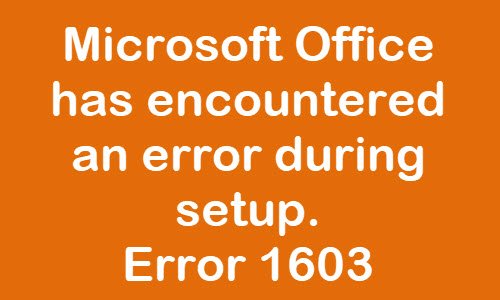
Kami akan melihat beberapa aspek yang dapat mengakhiri masalah Anda untuk selamanya. Jika satu trik tidak berhasil, lanjutkan ke trik lainnya dan uji keberuntungan Anda.
Sekarang, dari penilaian kami, kode kesalahan di atas terkadang muncul dengan sendirinya saat Anda menginstal Office saat ada edisi yang berbeda di komputer Anda. Misalnya, jika edisi Microsoft Office Business sudah diinstal, tetapi Anda mencoba untuk menambahkan edisi Home di atasnya.
Biasanya, ini adalah kesalahan Penginstal Windows(Windows Installer) yang terjadi ketika:
- Pemasang Windows(Windows Installer) mencoba memasang aplikasi yang sudah terpasang di PC Anda.
- Folder tempat Anda mencoba menginstal paket Penginstal Windows(Windows Installer) dienkripsi.
- Drive yang berisi folder tempat Anda mencoba menginstal paket Penginstal Windows(Windows Installer) diakses sebagai drive pengganti.
- Akun SISTEM(SYSTEM) tidak memiliki izin Kontrol Penuh(Full Control) pada folder yang Anda coba instal paket Penginstal Windows(Windows Installer) .
Baca(Read) : Error 1603: Terjadi kesalahan fatal saat instalasi.
Microsoft Office mengalami kesalahan selama penyiapan
Jika Anda melihat log pengaturan, Anda akan mengalami kesalahan 1603 yang disebutkan. Ini dapat terjadi ketika edisi yang diinstal berbeda dari edisi yang Anda coba tingkatkan. Atau bisa jadi masalah izin. Saran yang kami berikan adalah:
- Nyalakan ulang sistem Anda dan coba
- Jalankan pemutakhiran sebagai admin
- Periksa apakah versi yang sama sudah diinstal
- Cara menginstal ulang file
Mari kita bicara tentang cara memperbaiki kesalahan ini dari sudut pandang yang lebih rinci.
1] Nyalakan ulang sistem Anda dan coba
Nyalakan ulang(Reboot) sistem Anda dan coba sekali dan lihat apakah itu berfungsi sekarang.
2] Jalankan pemutakhiran sebagai admin
Langkah pertama yang harus diambil dalam situasi ini adalah menjalankan pemutakhiran sebagai administrator. Klik kanan pada file instalasi, lalu pilih Run as administrator.
3] Periksa(Check) apakah versi yang sama sudah diinstal

Navigasikan(Navigate) melalui sistem Anda untuk memastikan aplikasi belum diinstal. Jika ya, maka hapus instalan dan instal ulang lagi.
Kita dapat melakukannya dengan membuka aplikasi Pengaturan(Settings) dengan mengklik tombol Windows key + I , lalu pilih System > Apps > Apps & features .
Temukan aplikasi Office dari daftar. Pilih, lalu klik Uninstall untuk menghapusnya dari komputer Anda. Anda biasanya menerima kesalahan ini ketika Anda sudah menginstal versi Office lain.(Office)
Pada Windows 10 , Pengaturan(Settings) terlihat seperti ini-
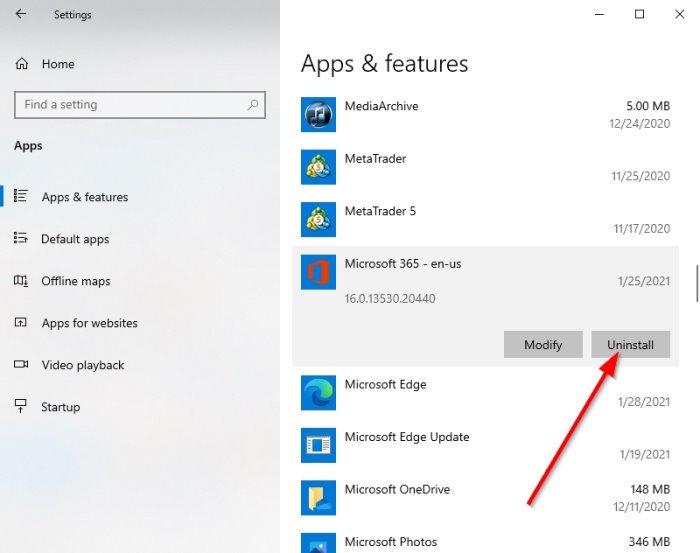
MEMPERBAIKI(FIX) : Kesalahan Penginstal Windows 1619.(Windows Installer Error 1619.)
4] Cara menginstal ulang file
Sebelum melakukan proses instalasi ulang, harap lakukan hal berikut:
- Instal paket ke folder yang tidak dienkripsi:(Install the package to a folder that is not encrypted:) Hanya gunakan metode ini jika folder tempat Anda menginstal program dienkripsi.
- Instal paket ke drive yang tidak diakses sebagai drive pengganti:(Install the package to a drive that is not accessed as a substitute drive:) Gunakan metode ini jika drive yang Anda gunakan diakses sebagai drive pengganti.
- Berikan izin Kontrol Penuh ke akun SISTEM:(Grant Full Control permissions to the SYSTEM account:) Jika akun sistem tidak memiliki izin Kontrol Penuh pada folder tempat(have Full Control permissions on the folder) Anda menginstal perangkat lunak, gunakan metode ini.
Setelah selesai, coba instal aplikasi lagi.
Related posts
Fix Error Code 0x80070017 Selama Installation, Update, System Restore
Microsoft Office package 30038-28 Saat memperbarui Office
Fix Microsoft Office Error Code 0x426-0x0
Fix Office Error Code 30045-29, ada yang salah
Fix Office Activation Error Code 0xC004F074
Windows 10 Setup Error code 0x80070006
Fix Steam Error Code 105, tidak dapat terhubung ke server
Fix Printer Installation Error 0x000003eb
Fix VALORANT Error Code 31 dan 84 pada PC Windows
Fix Xbox Error Code 0x800704CF
Fix OneDrive Error Code 0x8004dedc (Geo Location Problem)
Windows tidak dapat menginstal file yang diperlukan, Error Code 0x80070570
Perbaiki Kesalahan Instalasi Printer 0x00000057 [ASK]
Fix Error Code 19, Windows tidak dapat memulai hardware device ini
Fix Remote Desktop Error Code 0x204 pada Windows 10
Fix Hulu Error Code P-TS207 or P-EDU125
Fix Windows Activation Error Code 0xc004f034
Fix Windows Update Error Code 0xd0000034
Fix Windows Update Error Code 0x800700c1
Fix Error Code 0x8007007E pada Windows 11/10 - Pembaruan, Outlook or Printer
